win8系统连接蓝牙设备后出现脱机状态怎么办
更新日期:2023-08-24 20:34:12
来源:网友投稿
手机扫码继续观看

win8系统连接蓝牙设备后出现脱机状态怎么办?蓝牙设备在无网络情况下可以传输文件,支持设备短距离通信,方便快捷。这几年蓝牙设备深受广大用户喜爱。win8系统连接蓝牙设备时难免遇到一些故障问题,之前小编介绍Win8.1系统蓝牙设备提示“被禁用”无法使用解决方法。但是今天小编说的是win8系统连接蓝牙设备后出现脱机状态,无法正常使用,该怎么解决问题呢?下面小编向大家介绍解决方法。

1、 经简单测试后,在Win8计算机管理面板上添加设备驱动程序,即会在设备管理器中显示该设备;
2、在正常显示驱动后,说明驱动加载成功,如果没有传输文件,即会看到蓝牙设备出现脱机状态;
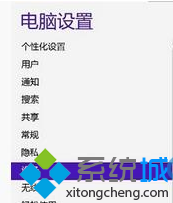
3、然后再返回控制面板上,设置显示方式为大图标,然后选择设备和打印机,双击连接的蓝牙设备,在弹出的对话框中,即可进行文件的正常发送。
win8系统连接蓝牙设备后出现脱机状态可以参考上述方法解决,只要简单三个步骤,简单实用的方法赶紧分享给身边的朋友吧。
该文章是否有帮助到您?
常见问题
- monterey12.1正式版无法检测更新详情0次
- zui13更新计划详细介绍0次
- 优麒麟u盘安装详细教程0次
- 优麒麟和银河麒麟区别详细介绍0次
- monterey屏幕镜像使用教程0次
- monterey关闭sip教程0次
- 优麒麟操作系统详细评测0次
- monterey支持多设备互动吗详情0次
- 优麒麟中文设置教程0次
- monterey和bigsur区别详细介绍0次
系统下载排行
周
月
其他人正在下载
更多
安卓下载
更多
手机上观看
![]() 扫码手机上观看
扫码手机上观看
下一个:
U盘重装视频












